Мобильный интернет сегодня - это неотъемлемая часть нашей повседневной жизни. Мы привыкли постоянно быть на связи: проверять почту и социальные сети, искать информацию онлайн, смотреть видео. И вдруг интернет на телефоне перестает работать - это настоящий стресс!
В этой подробной инструкции вы узнаете, почему интернет МегаФон может перестать работать на смартфоне и как самостоятельно всего за пару минут настроить мобильный интернет.
Почему интернет МегаФон перестал работать на телефоне
Существует несколько основных причин, по которым интернет на телефоне вдруг перестает работать:
- Сбой в настройках точки доступа (APN). Это наиболее распространенная причина, которую легко исправить.
- Обновление операционной системы или прошивки телефона. После апдейта часто сбиваются настройки.
- Поломка телефона. Например, вышел из строя модуль Wi-Fi.
- Переполненная память телефона. Это может вызвать ошибки в работе.
- Неисправность самой SIM-карты. Иногда карта выходит из строя.
Как понять, в чем именно причина неработающего интернета на вашем конкретном телефоне? Вот несколько простых способов:
- Проверьте, есть ли у вас доступ в интернет через Wi-Fi. Если да, то проблема скорее всего в настройках мобильного интернета.
- Вставьте свою SIM-карту в другой телефон. Если интернет заработает, то дело в настройках или поломке вашего телефона.
- Попробуйте другую SIM-карту в своем телефоне. Если интернет появится, то проблема в вашей SIM-карте.
Теперь, когда вы определили причину, давайте разберем, как настроить интернет на МегаФоне на вашем телефоне.
Что такое точка доступа APN и зачем она нужна
APN расшифровывается как Access Point Name (точка доступа). Это название шлюза, через который ваш смартфон подключается к мобильному интернету оператора.
В настройках APN хранятся такие данные, как:
- Название точки доступа
- Адрес сервера
- Номер порта
- Имя пользователя и пароль (если нужна авторизация)
Правильные параметры APN "подсказывают" телефону, как подключиться к мобильному интернету МегаФона. Вот пример настроек APN для МегаФона:
| Имя точки доступа: | internet |
| APN: | internet |
| Тип APN: | default |
Если эти настройки введены неверно или отсутствуют, то мобильный интернет не будет работать.
Как узнать настройки APN МегаФон для вашего телефона
Чтобы настроить интернет МегаФон на своем смартфоне, вам нужно знать правильные параметры APN. Где их можно узнать?
Вариант 1. На официальном сайте МегаФона есть раздел "Помощь", где можно найти нужные настройки для вашей модели телефона. Просто введите марку и модель в поиске - и вы получите готовые данные для APN.
Вариант 2. Можно отправить бесплатное SMS с текстом "1" на номер 5049. Вам придет сообщение с параметрами APN для вашего номера.
Вариант 3. Позвоните в техподдержку МегаФона по номеру 0500 с мобильного или 8-800-550-0500 с городского. Оператор подскажет вам нужные настройки.
Теперь, когда у вас есть правильные параметры APN, давайте разберем, как их применить на вашем смартфоне.

Пошаговая инструкция по настройке APN МегаФон на Android
Чтобы настроить интернет на Android, нам нужно найти меню настроек мобильной сети. В зависимости от производителя и версии Android оно может называться по-разному и находиться в разных местах. Вот основные варианты:
- Настройки - Сеть и интернет - Мобильная сеть - Точки доступа
- Настройки - Сотовая связь - Точки доступа
- Настройки - Еще - Мобильная сеть - Точки доступа
Найдя нужное меню, делаем следующее:
- Нажимаем на "Новая точка доступа" или "+"
- Вводим параметры APN, которые вы узнали ранее
- Сохраняем настройки
- Ставим галочку напротив этой точки доступа
- Перезагружаем телефон
После перезагрузки интернет МегаФон должен заработать на вашем Android. Если нет - проверьте правильность введенных данных.
Возможные проблемы:
- Не получается найти меню настроек APN. Попробуйте ввести "точка доступа" в поиске настроек.
- Нет разрешения редактировать APN. Вам нужны права администратора.
- Настройки не сохраняются. Перезагрузите телефон и повторите.
Следуя этой пошаговой инструкции, вы точно сможете настроить интернет от МегаФона на любом смартфоне Android!
Пошаговая инструкция по настройке APN МегаФон на iPhone
На iPhone настройки мобильного интернета также осуществляются через меню точек доступа (APN). Найти его можно так:
- Настройки - Сотовая связь - Сотовые данные
- Настройки - Мобильная связь - Сотовые данные
Дальше делаем следующее:
- Нажимаем на "Сотовые данные"
- Выбираем своего оператора в списке (для МегаФона это Megafon)
- Ниже вводим параметры APN
- Нажимаем "Установить"
- Перезагружаем iPhone
После этого интернет МегаФон должен заработать. Если нет связи - проверьте правильность данных APN.
Возможные проблемы:
- Не получается найти меню настроек. Воспользуйтесь поиском по слову "данные".
- Вашего оператора нет в списке. Выберите "Другой" и введите данные вручную.
- Настройки не сохраняются. Повторите попытку.
Следуя этим простым шагам, вы без проблем настроите мобильный интернет на iPhone за пару минут.
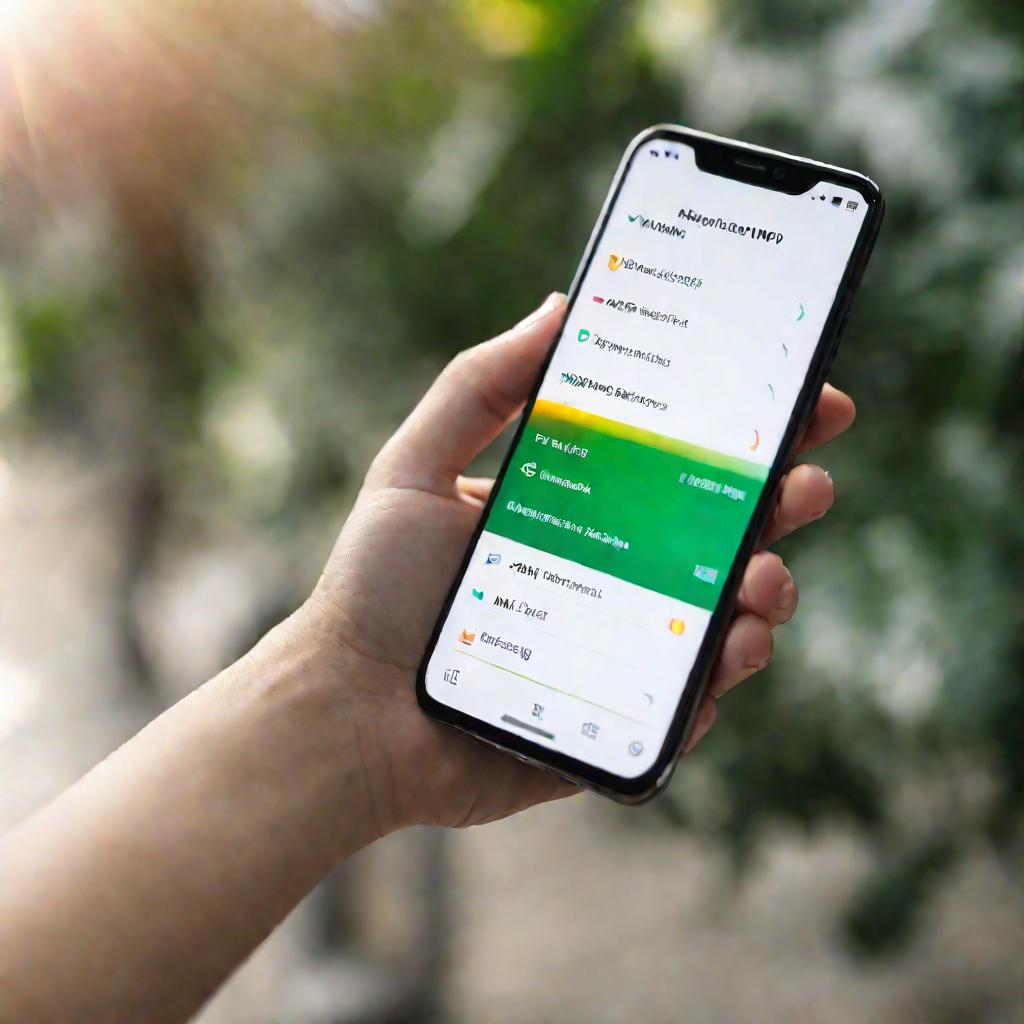
Ручная настройка MMS и мобильного интернета МегаФон
Помимо настройки точки доступа APN, иногда требуется вручную настроить параметры для MMS и мобильного интернета МегаФона.
MMS (Multimedia Messaging Service) используется для отправки медиафайлов - фото, видео, аудио. Чтобы MMS заработал на Android, делаем следующее:
- Находим меню настроек ММС (обычно в том же разделе, что и APN)
- Создаем новый профиль с названием "MegaFon MMS"
- Вводим данные: APN - mms, mmsc - http://mmsc:8002/
- Сохраняем настройки и перезагружаем телефон
На iPhone настройка MMS происходит аналогично:
- В меню "Сотовые данные" выбрать Megafon
- Включить передачу по MMS
- Ввести данные: APN - mms, mmsc - http://mmsc:8002/
- Нажать "Установить" и перезагрузить телефон
Для ручной настройки мобильного интернета 4G на Android необходимо:
- Найти меню "Дополнительные настройки" в APN
- Включить режим 4G/LTE
- Поставить APN мегафон 4g в качестве точки доступа по умолчанию
- Перезагрузить Android
На iPhone настройка 4G выглядит так:
- В меню "Сотовая связь" включить режим 4G
- Убедиться, что выбран оператор Megafon
- Перезагрузить iPhone
После ручной настройки MMS и 4G интернет МегаФон будет работать в полную силу!
Что делать, если интернет не работает после настройки APN
Иногда даже после правильной настройки APN интернет МегаФон продолжает не работать или работает с перебоями. Что делать в таком случае?


























